本帖最后由 Nagisa1224 于 2022-4-18 13:11 编辑
Umi-CUT 批量图片去黑边/裁剪/压缩软件
批量处理图片文件,具有范围裁剪、自动去除黑边、调整大小、压缩体积等功能。
去除黑边 只需简单两步:1.拖入图片,2.点击“开始”。
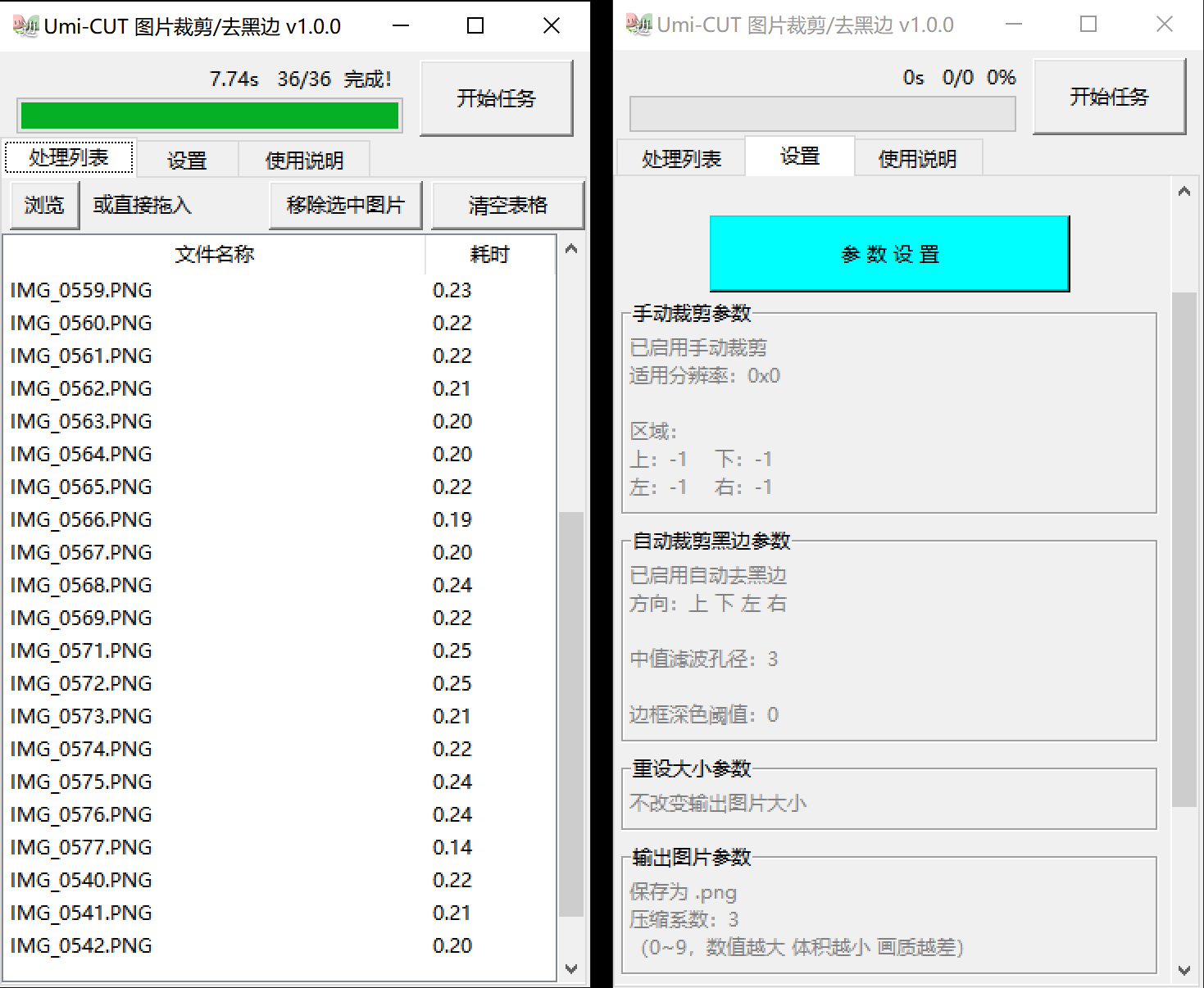
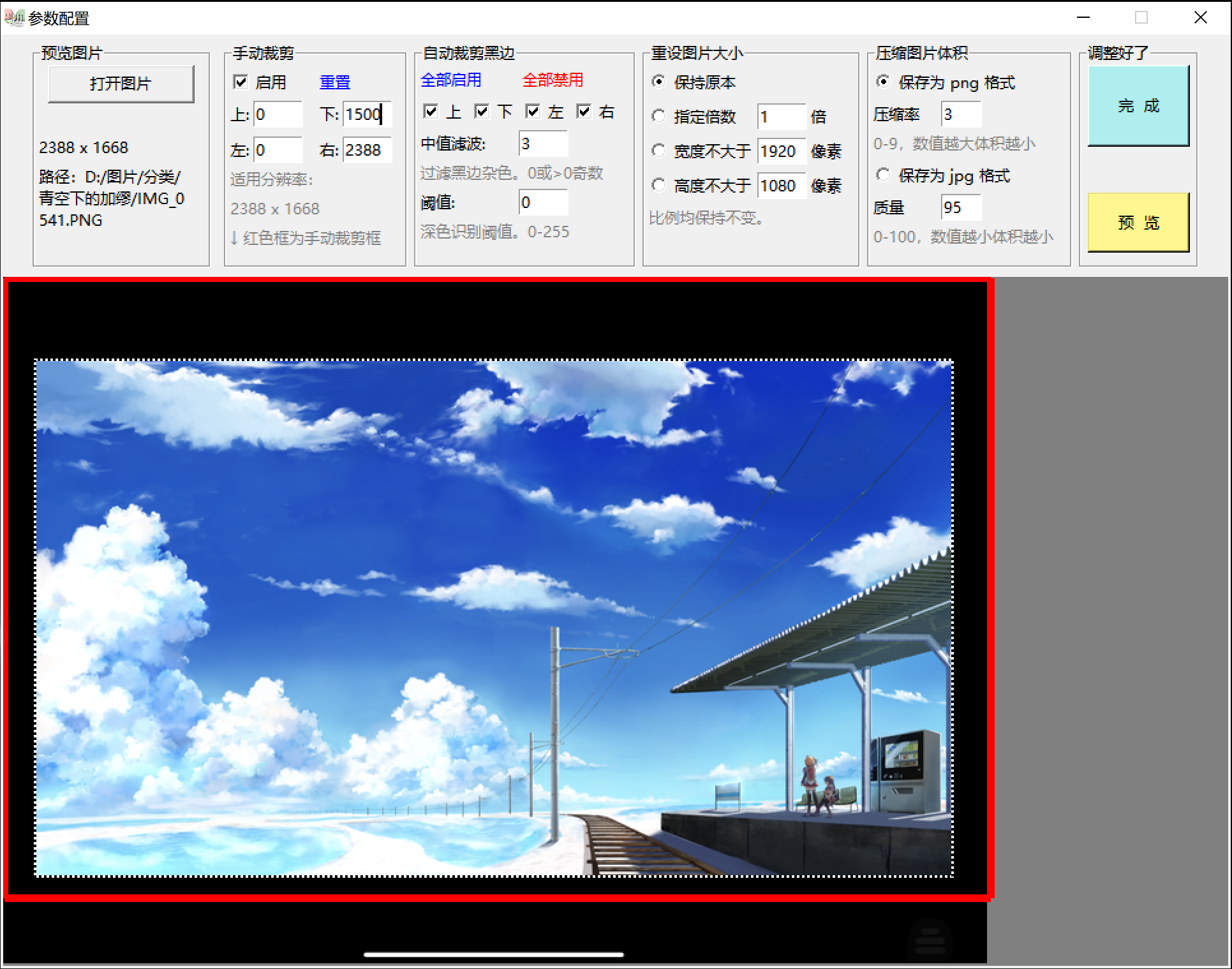
系统支持
- 支持 win10 x64 。
- 支持 win7 x64 sp1 及以上版本。若您无法打开本软件,请检查是否已打系统补丁 KB2533623 、KB2999226 。
下载
项目地址:
https://github.com/hiroi-sora/Umi-CUT
Github下载:
Umi-CUT 批量图片转文字 v1.0.0
OneDrive直链下载:
Umi-CUT 批量图片转文字 v1.0.0.zip
蓝奏云:
https://wwn.lanzoul.com/b036ww47a
密码:481a
简介
本软件能批量处理本地图片,具有范围裁剪、自动去除黑边、调整大小、压缩体积等功能。
通过范围裁剪和去黑边两种功能配合,可以绕过图片边缘的干扰色块,提取图片中部的所需内容。
比如下图这张Ipad截图,底部带有小白条,普通去黑边工具无法很好的去除底部黑边。

而 Umi-CUT 可以先设置手动范围,绕过小白条,再自动去除剩下的纯黑边框。只需设定一次,便可批量处理所有同类图片。这是开发本软件的初衷。
使用说明
准备
下载压缩包并解压即可,无需安装。
一键去除黑边
- 打开主程序,将任意 图片/文件夹 拖入窗口中的白色背景表格区域,或点击左上方的 浏览 选择图片。
- 点击右上方 开始任务 ,等待进度条走完。
- 任务进行中,可随时点击 终止任务(原开始任务按钮)来停止,但下次开始时依然会从头开始。
- 在 第一张图片的目录 下的
# 裁剪 文件夹查看输出图片。
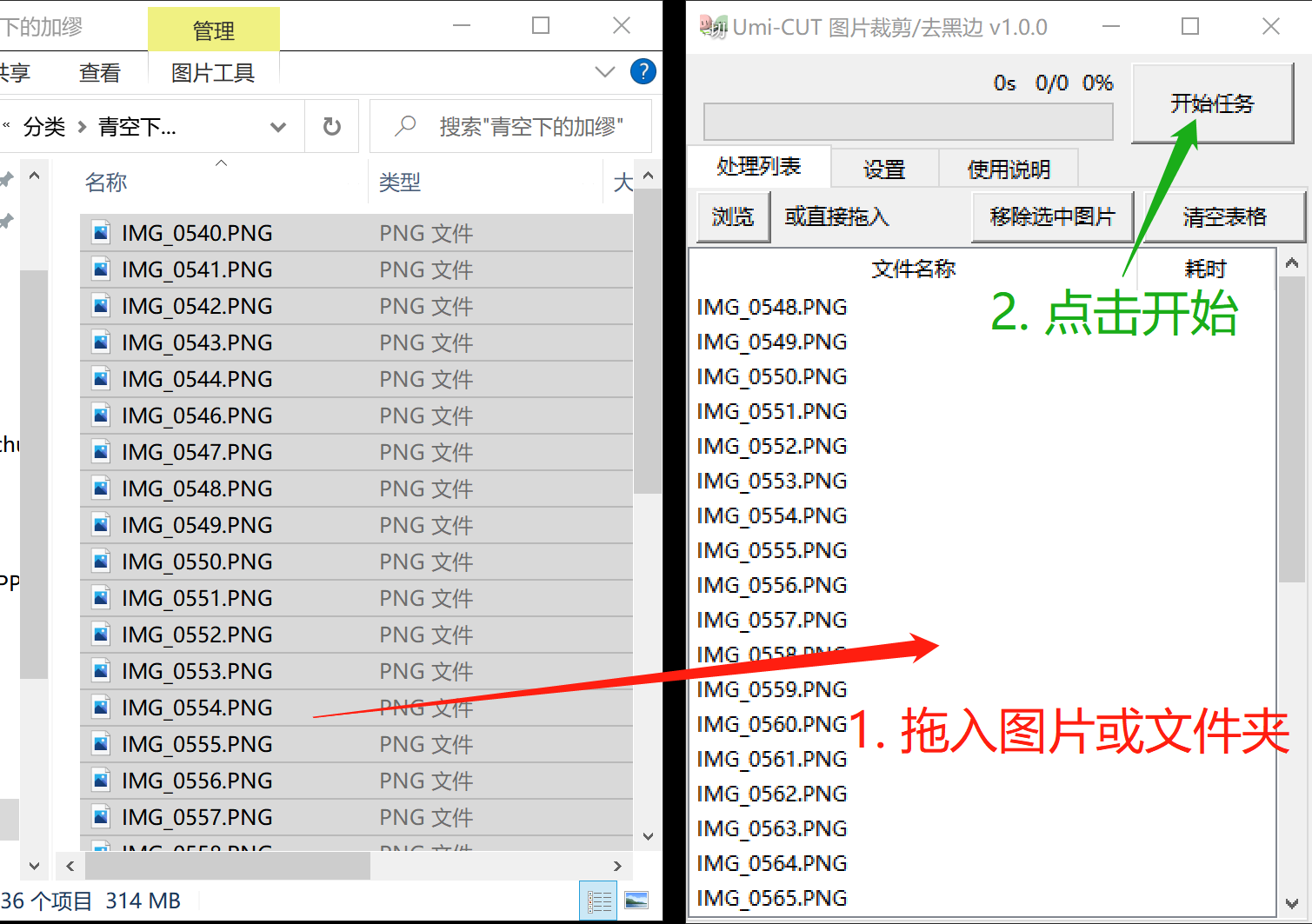
其他参数设置
点击 设置 选项卡,点击 参数设置 打开配置窗口。根据提示调整参数即可。
- 红色框为手动裁剪的范围。虚线框是在手动裁剪基础上,自动去除剩下黑边的范围。
- 若待处理图片的黑边中含有少量杂色、噪点,调高
中值滤波参数。(但滤波值太高可能导致留下很窄的黑边)
- 若待处理图片的黑边不是纯“黑”,调高
阈值参数。(但阈值太高可能导致需要保留的部分也被裁剪)
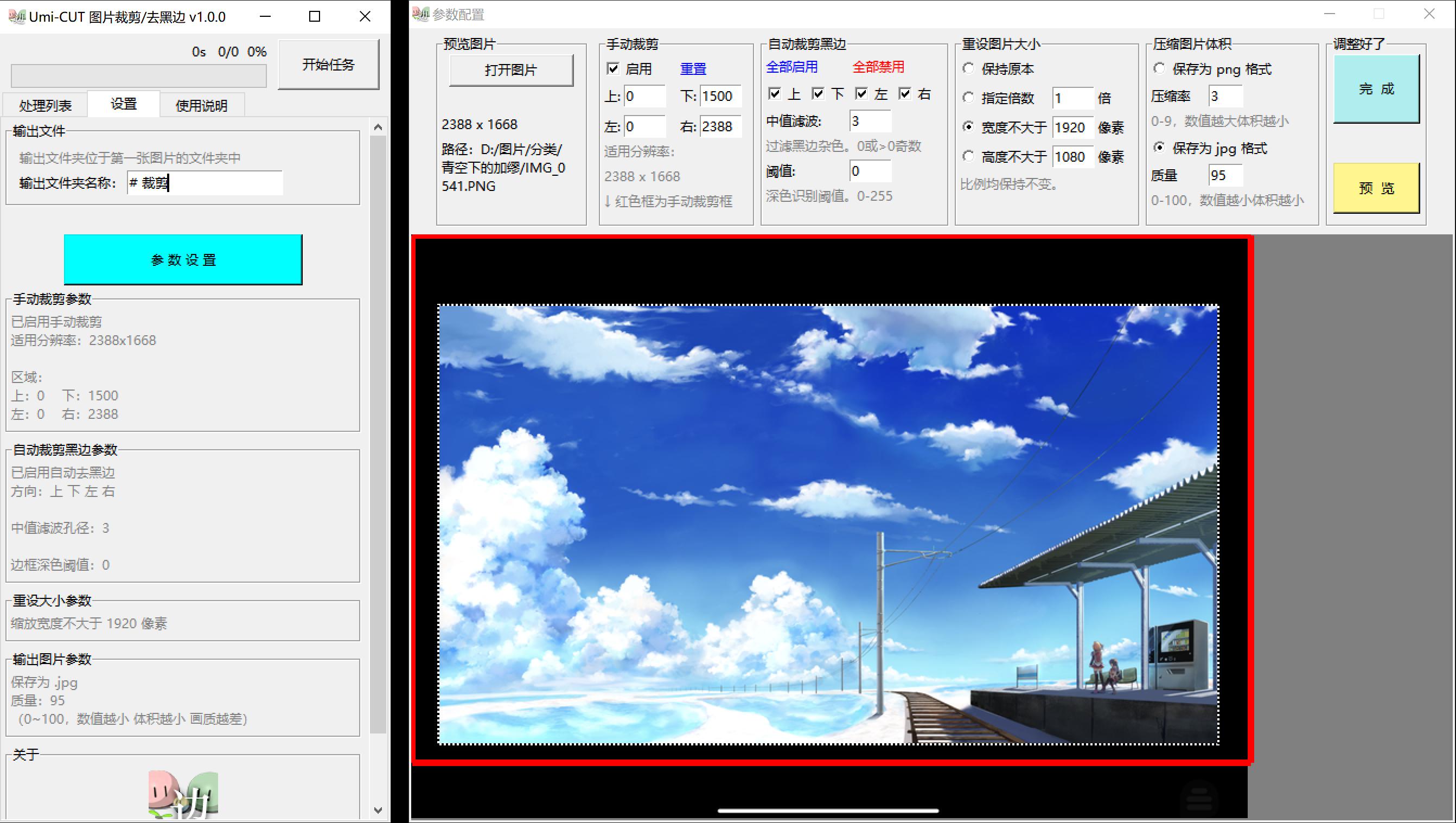
性能测试
输入100张2k分辨率图片。使用轻薄本低压U
输出为png图片时,平均每张0.5s
输出为jpg图片时,平均每张0.2s
Umi-系列图片处理软件
Umi-OCR 批量图片转文字软件
Umi-CUT 批量图片去黑边/裁剪/压缩软件 ◁
END
下载地址在上面哦!
喜欢请给个⭐,非常感谢!
https://github.com/hiroi-sora/Umi-CUT |  |
发表于 2022-4-17 09:32
|楼主
|
发表于 2022-4-17 09:32
|楼主 发表于 2022-4-17 21:59
发表于 2022-4-17 21:59
 发表于 2022-4-16 08:27
发表于 2022-4-16 08:27
 发表于 2022-4-16 08:42
发表于 2022-4-16 08:42
 发表于 2022-4-16 08:42
发表于 2022-4-16 08:42
 发表于 2022-4-16 09:30
发表于 2022-4-16 09:30
 发表于 2022-4-16 10:24
发表于 2022-4-16 10:24